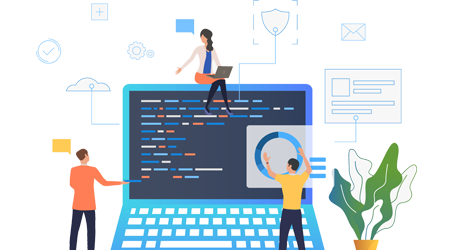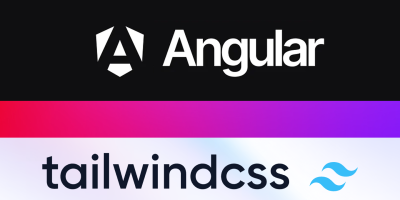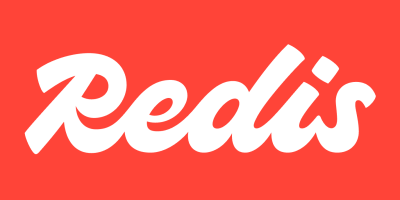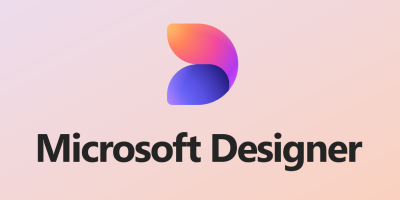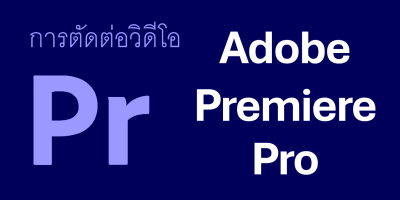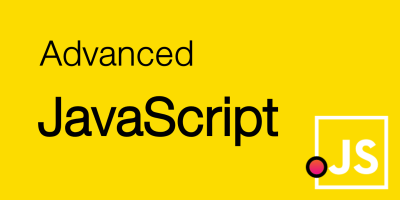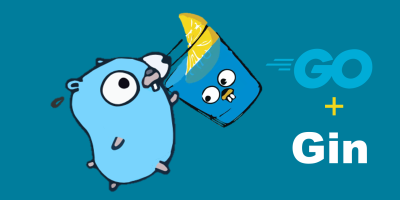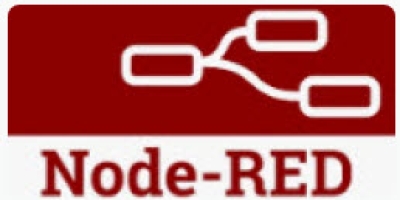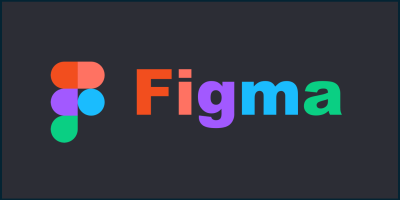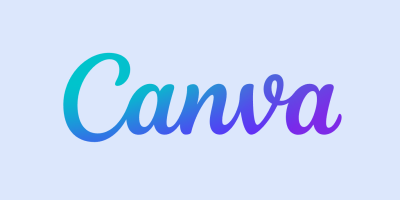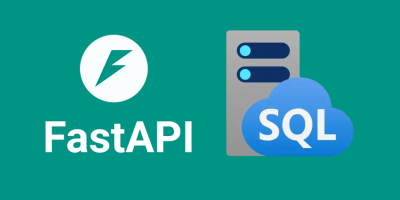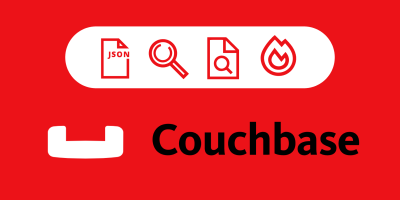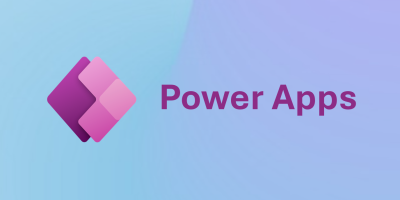หลักสูตรอบรมทั้งหมด
Angular JS เป็นหนึ่งใน Front end framework ที่กำลังมาแรงและได้รับความนิยมเป็นอย่างสูง ตัวหนึ่ง ถูกพัฒนาขึ้นโดย Google เพื่อนำมาประยุกต์สร้างโปรเจกต์ในรูปแบบ Single Page Applicat...
ESP32 เป็นไมโครคอนโทรลเลอร์ที่มีความสามารถสูงและได้รับความนิยมอย่างแพร่หลายในวงการพัฒนา IoT (Internet of Things) และระบบฝังตัว (Embedded Systems) ออกแบบและผลิตโดยบริษัท Espressi...
Redis ย่อมาจาก Remote Dictionary Server ซึ่งเจ้า Redis เป็นฐานข้อมูลที่อยู่ในหน่วยความจำหรือ In-Memory Database โดยโครงสร้างเป็นแบบ Key Value Pair โดยข้อดีหลักๆ ของมันคือเร็วมาก...
Microsoft Designer เป็นเครื่องมือออกแบบกราฟิกที่ช่วยให้คุณสร้าง ออกแบบ และแก้ไขได้อย่างง่ายดาย ทุกเวลาและทุกที่ที่คุณต้องการ Designer ใช้พลังของ AI ในการสร้างภาพที่สะดุดตาด้วยคํ...
Adobe Premiere Pro เป็นซอฟต์แวร์ตัดต่อวิดีโอชั้นนำสำหรับการสร้างสรรค์วิดีโอทุกประเภท ใช้เครื่องมือทั้งหมดนี้เพื่อบอกเล่าเรื่องราวของคุณ ไม่ว่าจะโดยการเพิ่มการเปลี่ยนฉากและเอฟเฟก...
การรองรับการเขียนโปรแกรมหลายแพลตฟอร์มถือเป็นหนึ่งในคุณประโยชน์หลักของ Kotlin ช่วยลดเวลาที่ใช้ในการเขียนและดูแลรักษาโค้ดเดียวกันสำหรับแพลตฟอร์มต่างๆ ในขณะที่ยังคงความยืดหยุ่นและป...
หลักสูตร Advanced JavaScript นี้ถูกออกแบบมาเพื่อพาผู้เรียนต่อยอดความรู้และทักษะจากการเรียนรู้พื้นฐานของ JavaScript สู่การใช้งานฟีเจอร์ที่ซับซ้อนมากขึ้น โดยเน้นไปที่ฟีเจอร์ใน ECM...
หลักสูตรนี้จะสอนการพัฒนา (Backend) API Services ด้วยภาษา Go Programming ที่ใช้ GIN and GORM ที่เป็น Framework ในการทำ Web API Middleware และ ORM เพื่อเชื่อมต่อ Databases
...Node-RED เป็นเครื่องมือสำหรับนักพัฒนาโปรแกรมในการเชื่อมต่ออุปกรณ์ฮาร์ดแวร์เข้ากับ APIs (Application Programming Interface) ซึ่งเป็นการพัฒนาโปรแกรมแบบ Flow-Based Programming ที่ม...
Figma เป็นหนึ่งในเครื่องมือการออกแบบที่ถูกพูดถึงและได้รับความนิยมอย่างกว้างขวางในยุคปัจจุบัน โดยความสามารถของเครื่องมือที่ครอบคลุม รองรับทั้งการออกแบบ Website, Mobile App หรือสื...
Canva เป็นหนึ่งในเครื่องมือการออกแบบกราฟิกที่น่าทึ่งโดยไม่ต้องมีประสบการณ์ด้านดีไซน์ โดยความสามารถของเครื่องมือที่ครอบคลุม รองรับทั้งการออกแบบ Presentation, เอกสาร website หรือส...
หลักสูตร Basic Vue and Nuxt 3 with Prisma and Supabase นี้ถูกออกแบบมาเพื่อให้ผู้เรียนที่มีความสนใจในการพัฒนาเว็บแอปพลิเคชันสามารถเข้าใจและนำไปประยุกต์ใช้ได้จริง Vue 3 ซึ่งเป็นเฟ...
หลักสูตรนี้จะสอนการพัฒนา (Backend) API Services ด้วยภาษา Python Programming ที่ใช้ FastAPI ที่เป็น Framework ในการทำ Web API Middleware เพื่อเชื่อมต่อ Database MS SQL Server&nbs...
ผู้ช่วย AI เป็นเครื่องมือซอฟต์แวร์อัจฉริยะที่ช่วยให้โปรแกรมเมอร์เขียนโค้ดได้อย่างมีประสิทธิภาพมากขึ้น เครื่องมือเหล่านี้สามารถแนะนำโค้ด ค้นหาข้อผิดพลาด และช่วยจัดการบางแง่มุมที่...
หลักสูตรนี้ผู้สอนจะนำการนำเสนอแนวความคิด การสาธิต ตลอดจนห้องปฏิบัติการและแบบฝึกหัดภาคปฏิบัติจริง ในการจัดเก็บและเข้าถึงข้อมูลอย่างรวดเร็วในระดับเว็บ ในกรณีใช้งานฐานข้อมูลเ...
หลักสูตร SQL Essentials with MariaDB ครอบคลุมพื้นฐานของภาษา SQL ที่ MariaDB หลักสูตรนี้ออกแบบมาเพื่อมอบประสบการณ์เชิงปฏิบัติแก่ผู้เข้าร่วมในการเขียนคำสั่ง SQL พื้นฐานจนถึงขั้นสู...
MS Power Apps ถูกออกแบบมาให้เป็นแพลตฟอร์มการพัฒนาแอพพลิเคชั่นที่ไม่ต้องเขียน Code เพื่อให้รองรับ Application การใช้งานที่หลากหลายจากผู้ใช้และขยายความสามารถ Office 365 ที่ใช้งาน ...
Apache CouchDB เป็น open source document-oriented database ที่บันทึกข้อมูลเก็บในรูปแบบ JSON based document และดำเนินการโดย Erlang. CouchDB ถูกจัดอยู่ในกลุ่ม NoSQL ซึ่งเป็น...
หลักสูตรนี้กล่าวถึงวิธีการติดตั้งซอฟต์แวร์จัดการฐานข้อมูล MariaDB การเริ่มและการหยุดการทำงานของเซิร์ฟเวอร์ การใช้งานพื้นฐานที่สำคัญ การจัดการบัญชีผู้ใช้ การกำหนดสิทธิต่างๆ การกำ...
โปรแกรม KNIME เป็นโปรแกรมที่เป็นโปรแกรม Open Source ที่ Free ตัวหนึ่ง เหมาะสำหรับคนที่ต้องการทำ Data แต่ไม่ได้ถนัดในการเขียน Coding เนื่องจากโปรแกรมตัวนี้เป็นลักษณะ Graphical ใน...